Mises à jour pour les fichiers à la demande sur MacOS
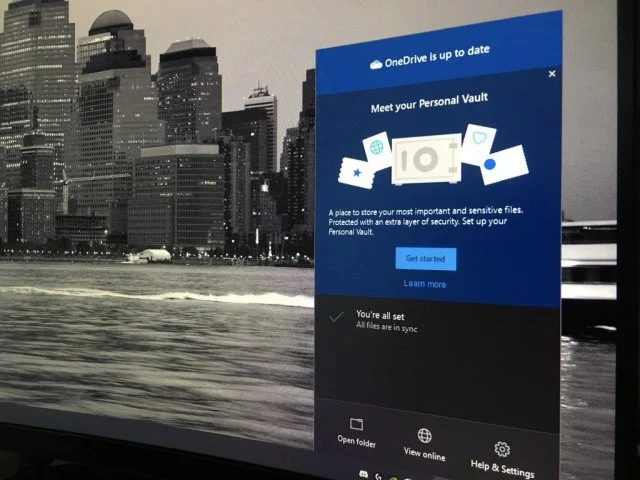
Le 26 janvier, Microsoft a publié une nouvelle version de la synchronisation OneDrive (22.002) pour macOS 12.1+ avec une expérience de fichiers à la demande mise à jour. Avant cette version, OneDrive utilisait une extension de noyau pour Files On-Demand, qui était obsolète depuis macOS 12.3. Microsoft a écouté les commentaires et apporté quelques modifications de conception. Microsoft publie une nouvelle version qui aborde les sujets les plus courants et facilite l'acquisition de l'expérience précédente.
À partir de la version 22.033 de l'application, Microsoft effectue les mises à jour suivantes :
Suppression des icônes en conflit pour les fichiers accessibles localement et activation d'applications telles que Spotlight ou Time Machine pour indexer les fichiers
Microsoft déploie une modification dans la version 22.033 pour modifier le comportement et améliorer l'affichage du contenu disponible localement dans OneDrive. Le nuage de flèche vers le bas ne sera pas présent dans ce contenu, éliminant ainsi la confusion quant à savoir si le contenu est disponible hors connexion ou doit être accessible Connexion Internet. Pour la plupart d'entre vous, ce correctif devrait être appliqué dans les quelques heures suivant la réception de la version mise à jour.
Avec ce changement, "Toujours enregistrer sur cet appareil" fonctionnera de la même manière qu'avant macOS 12.1. Lorsque la commande est exécutée, une coche sera appliquée au fichier et l'icône de nuage "non téléchargé" sera supprimée. La modification apportée par Microsoft est que tout le contenu marqué "Toujours enregistrer sur cet appareil" est également extrait dans le dossier OneDrive.
Des applications telles que Spotlight et Time Machine pourront indexer ces fichiers disponibles localement sans aucune configuration particulière.
Mises à jour pour les fichiers à la demande sur macOS
Important : Ces modifications n'affectent que les utilisateurs qui ne synchronisent pas OneDrive avec un lecteur externe. Si vous utilisez un lecteur externe, vous aurez une expérience différente comme décrit ci-dessous.
Activer la préférence pour synchroniser tout le contenu localement
Microsoft facilite également la synchronisation locale de tout le contenu, si nécessaire, dans la version 22.033. C'est actuellement possible si vous savez où chercher dans le Finder, mais Microsoft a simplifié les choses avec une nouvelle option dans la fenêtre des préférences OneDrive.
Cette boîte de dialogue a deux nouveaux boutons :
• Télécharger tous les fichiers OneDrive maintenant : il s'agit du moyen le plus précis de désactiver les fichiers à la demande. Cliquer sur ce bouton a le même effet que de sélectionner "Toujours enregistrer sur cet appareil" pour le dossier OneDrive. Tous les fichiers et dossiers seront marqués comme toujours disponibles et téléchargés sur votre appareil. Tout le contenu nouvellement synchronisé sera également présenté comme toujours disponible ;
• Télécharger les fichiers au fur et à mesure que vous les utilisez : Cliquez sur ce bouton pour restaurer l'utilisation par défaut des fichiers à la demande. Tous les fichiers récemment synchronisés à partir du cloud ne seront disponibles en ligne que jusqu'à ce que vous les utilisiez pour la première fois. Tout fichier que vous avez précédemment marqué comme "Toujours conserver sur cet appareil" restera disponible sur cet appareil, mais si l'espace disque devient faible, le système d'exploitation peut modifier ces fichiers pour qu'ils soient disponibles uniquement en ligne afin d'économiser de l'espace disque ;
Important : Vous n'avez pas besoin d'appuyer sur l'un de ces boutons. Ces options sont utiles si vous souhaitez personnaliser votre expérience OneDrive.
Expérience améliorée lors de la synchronisation avec des disques externes
Si vous synchronisez votre OneDrive avec un lecteur externe (autre que votre lecteur personnel), Microsoft publiera bientôt une autre version pour vous aider à mieux déterminer quels fichiers sont disponibles localement. La prise en charge des lecteurs externes est limitée à la plate-forme du fournisseur de fichiers. Microsoft continuera de travailler avec Apple pour répondre aux commentaires liés à la plate-forme dans une future version de macOS.
Si vous synchronisez votre OneDrive avec un lecteur externe, Microsoft ne pourra pas supprimer les icônes en conflit. L'ouverture des fichiers les transférera dans votre dossier OneDrive sur le lecteur externe et sur votre lecteur personnel et vous permettra de les ouvrir sans connexion Internet. Microsoft affichera désormais une icône de coche vide pour le contenu disponible localement, similaire à ce que Microsoft montrait avant macOS 12.1. Les fichiers avec une case à cocher vide ne deviennent disponibles que si le système d'exploitation a besoin d'économiser de l'espace disque.
Si vous voulez qu'il soit toujours disponible, assurez-vous de marquer les fichiers comme "Toujours disponible sur cet appareil".
Remarque : selon le processus de publication normal, la meilleure façon d'obtenir toutes ces modifications rapidement est de rejoindre le programme Insider.
Pour vous inscrire, ouvrez vos paramètres OneDrive, accédez à l'onglet À propos et cochez la case Recevoir les mises à jour OneDrive Insider Preview.